Facebook là mạng xã hội được sử dụng rộng rãi trên toàn thế giới. Tuy nhiên, không phải lúc nào bạn cũng muốn giữ liên lạc với bạn bè. Khi đó, việc đăng xuất tài khoản Facebook là điều cần thiết. Trong bài viết này, chúng ta sẽ tìm hiểu cách đăng xuất Facebook trên các thiết bị khác nhau và trên nhiều phiên bản FB khác nhau.
Nội dung
1. Cách đăng xuất Facebook trên máy tính
Việc đăng xuất tài khoản Facebook là điều cần thiết khi bạn sử dụng nền tảng này trên các thiết bị công cộng hoặc cho người khác mượn. Và thực hiện việc này cũng rất đơn giản. Bài viết sẽ cung cấp cho bạn các bước chi tiết để đăng xuất tài khoản Facebook trên máy tính một cách nhanh chóng và dễ dàng.
Bước 1: Khi còn đang đăng nhập Facebook trên thiết bị của người khác, bạn hãy di chuột vào biểu tượng hình tam giác ngược.


Bước 2: Kế đến, bạn kéo chuột xuống và chọn “Đăng xuất” là có thể đăng xuất khỏi thiết bị hiện tại.
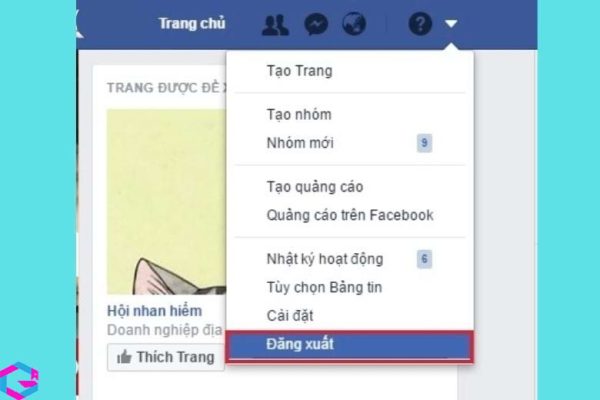
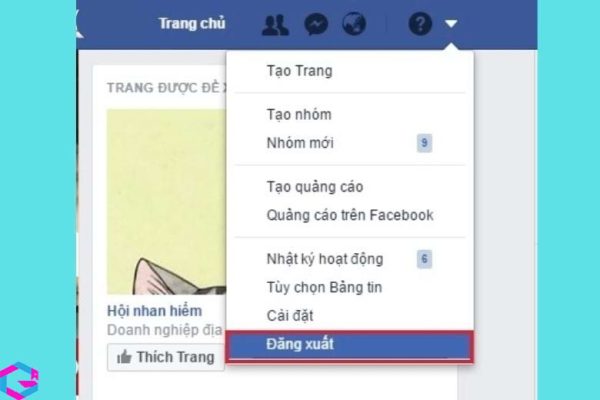
2. Cách đăng xuất Facebook trên điện thoại
Cách đăng xuất Facebook trên điện thoại Android rất đơn giản và nhanh chóng. Bạn không cần phải tìm kiếm nhiều, chỉ cần thực hiện một vài thao tác đơn giản. Việc đăng xuất Facebook giúp bảo mật thông tin tài khoản của bạn tránh khỏi những nguy cơ bị lộ thông tin, đảm bảo an toàn cho các hoạt động trên mạng xã hội.
Bước 1: Ở màn hình giao diện Facebook, bạn chọn vào biểu tượng ba dấu gạch ngang ở trên góc phải màn hình.
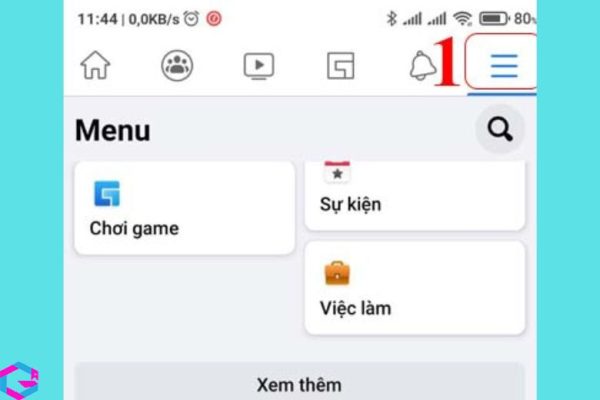
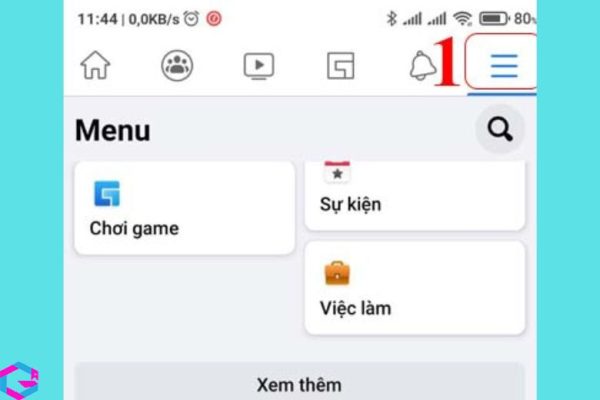
Bước 2: Bạn kéo màn hình xuống dưới cùng và chọn Đăng xuất. Thế là đã thành công trong việc đăng xuất tài khoản của bạn khỏi thiết bị của ai đó.
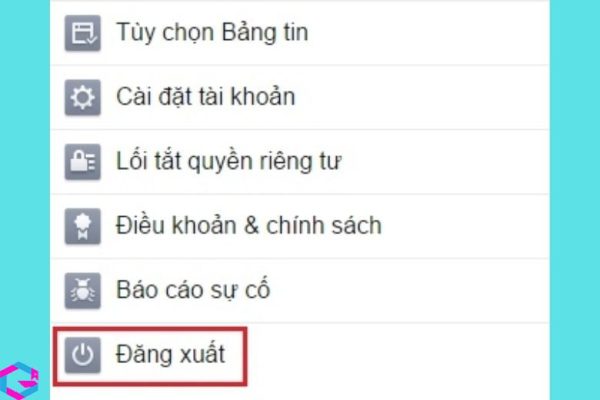
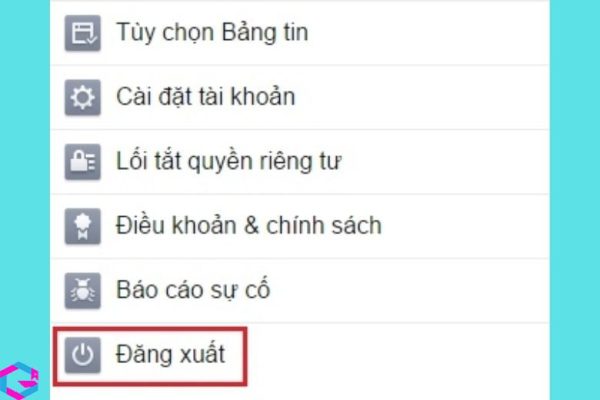
3. Cách đăng xuất Facebook từ xa
Nếu bạn đã sử dụng Facebook trên một thiết bị khác và quên đăng xuất, bạn không cần phải quay lại thiết bị đó để đăng xuất tài khoản. Thay vào đó, bạn có thể thực hiện từ xa bằng cách sử dụng các cài đặt.
3.1. Trên điện thoại Android, iOS
Đây là cách đăng xuất tài khoản Facebook khỏi thiết bị từ xa nếu như đang sử dụng điện thoại.
Bước 1: Bạn cần mở ứng dụng Facebook trên điện thoại lên. Sau đó, bạn chọn vào 3 dấu gạch ngang ở góc phải màn hình (như hình). Sau đó, bạn kéo xuống dưới chọn vào mục Cài đặt & quyền riêng tư. Kế tiếp là bấm chọn Cài đặt.
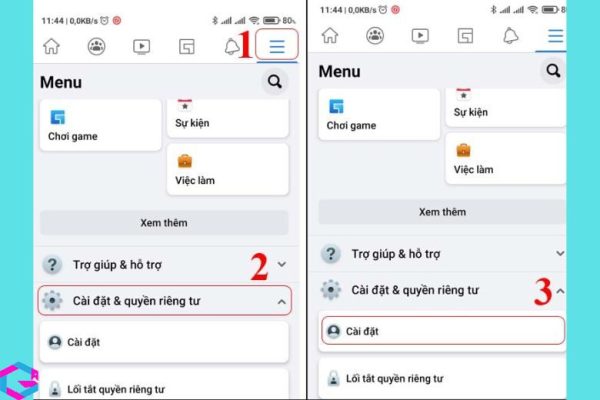
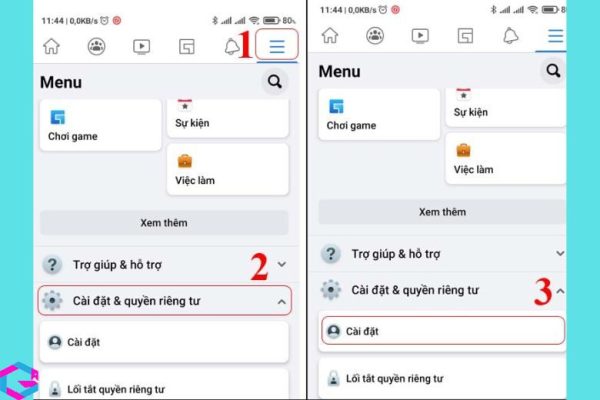
Bước 2: Sau đó, bạn chọn phần Mật khẩu và bảo mật. Ở phần giao diện Nơi bạn đã đăng nhập sẽ có đầy đủ các thiết bị và địa điểm bạn đã đăng nhập.


Bước 3: Tiếp theo, bạn nhấn chọn biểu tượng ba dấu chấm tại thiết bị bạn muốn đăng xuất. Khi này nó sẽ hiện lên 2 lựa chọn, bạn chọn vào Đăng xuất.
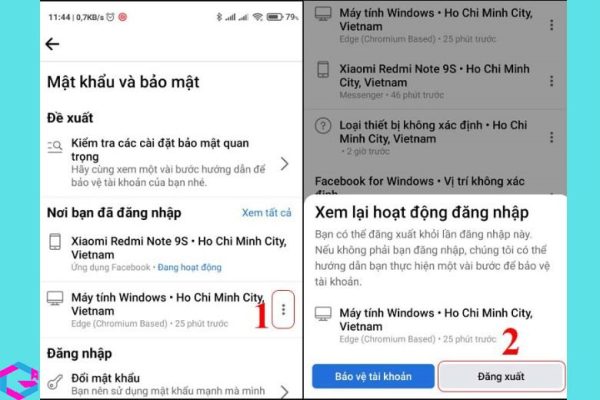
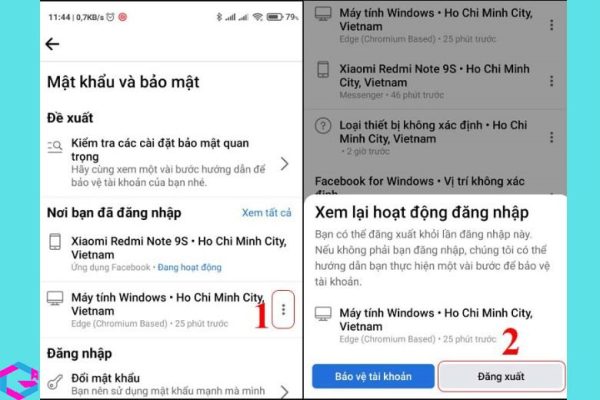
Trường hợp bạn muốn đăng xuất khỏi tất cả các thiết bị. Bạn hãy chọn mục Xem tất cả và sau đó chọn Đăng xuất khỏi tất cả.
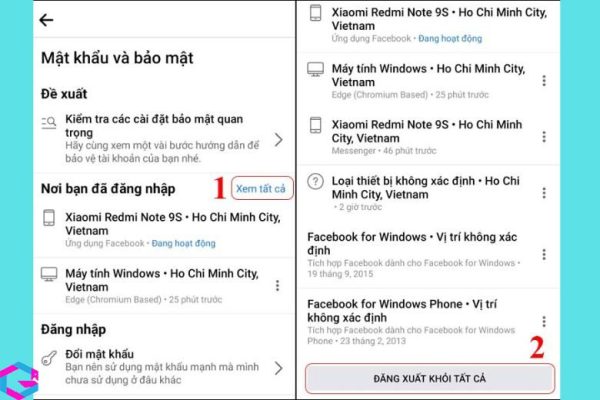
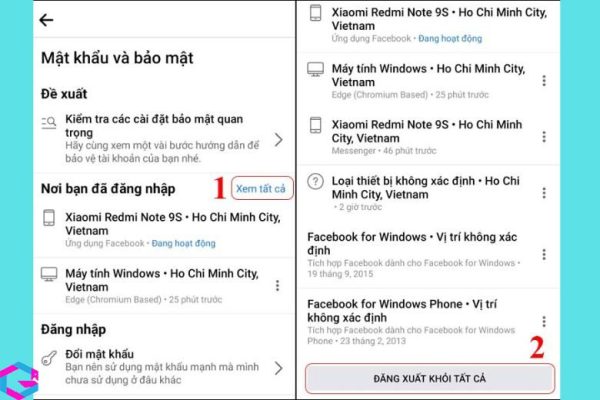
3.2. Trên máy tính PC
Đây là cách đăng xuất tài khoản Facebook khỏi thiết bị từ xa nếu như đang sử dụng máy tính hay laptop.
Bước 1: Bước đầu tiên chúng ta truy cập vào Facebook. Sau đó, bạn chọn biểu tượng tam giác hướng xuống (như hình). Tiếp đến, bạn chọn vào mục Cài đặt & Quyền riêng tư.
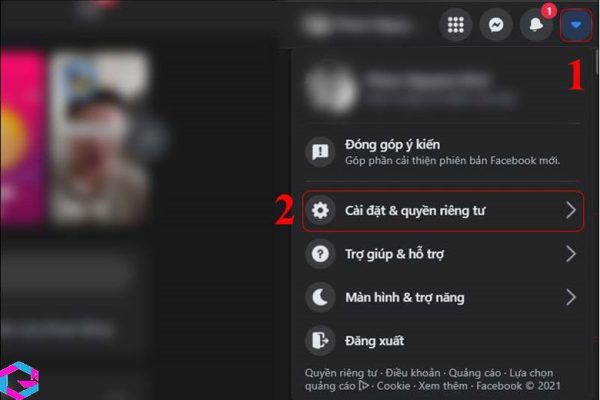
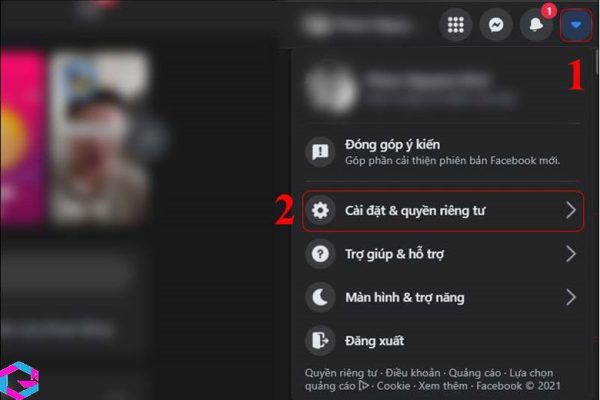
Bước 2: Sau đó, bạn chọn vào mục Cài đặt. Kế tiếp là chọn Bảo mật và đăng nhập.
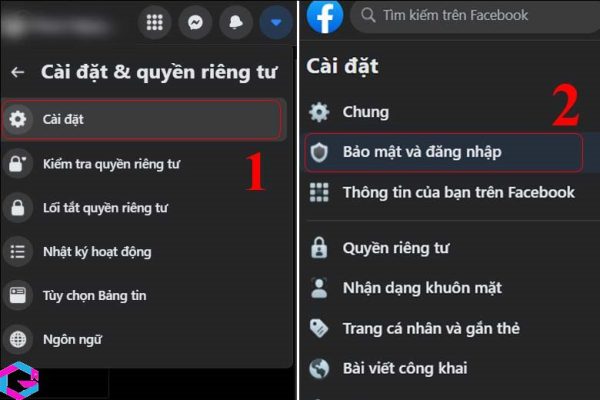
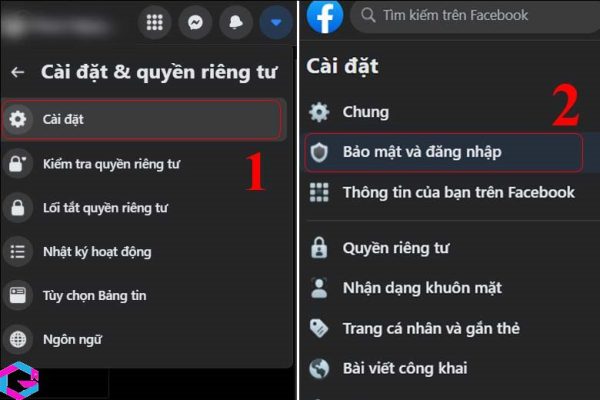
Bước 3: Ở phần Nơi bạn đã đăng nhập thì bạn chọn vào phần Xem thêm. Lúc này bạn sẽ thấy xuất hiện danh sách tất cả các thiết bị đã đăng nhập tài khoản Facebook của bạn.
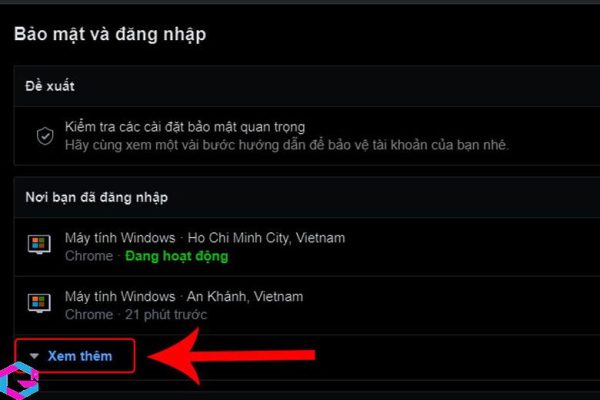
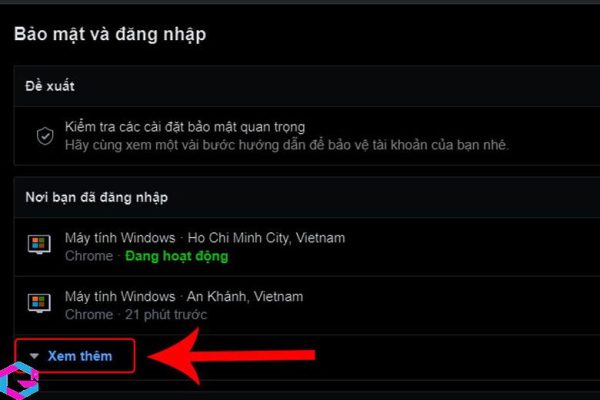
Khi đó, nếu bạn muốn đăng xuất Facebook khỏi thiết bị, bạn chọn vào dấu ba chấm tại thiết bị rồi bấm chọn Đăng xuất là được.
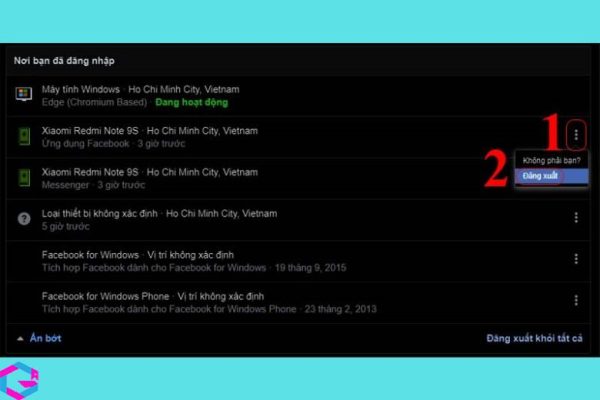
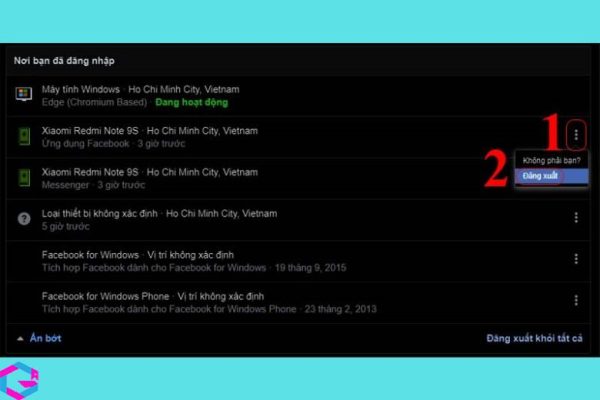
Trường hợp bạn muốn đăng xuất khỏi tất cả các thiết bị, bạn chọn Đăng xuất khỏi tất cả và chọn tiếp Đăng xuất để xác nhận hoàn thành.
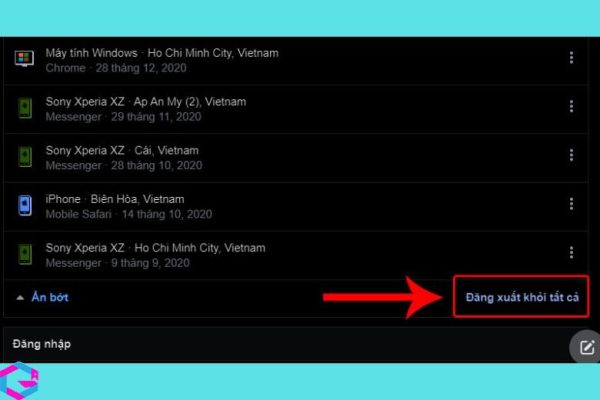
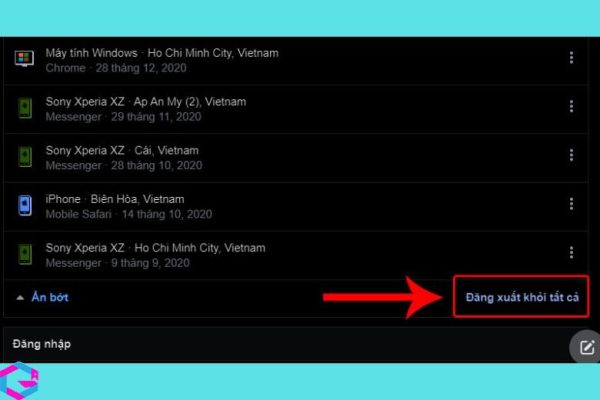
4. Câu hỏi thường gặp
Bài viết này cũng cung cấp giải đáp cho những thắc mắc phổ biến của người dùng về các vấn đề liên quan đến tài khoản Facebook của họ. Bạn có thể tìm được câu trả lời cho những thắc mắc của mình.
Có đăng xuất FB từ xa được không khi đang hoạt động?
Nếu bạn thao tác đăng xuất Facebook khỏi các thiết bị khác thì cho dù họ có đang dùng tài khoản đó cũng sẽ bị đăng xuất.
Có đăng xuất FB không khi đã lưu thông tin đăng nhập?
Để tránh tình trạng người khác đăng nhập vào tài khoản Facebook của bạn, đặc biệt là trên các thiết bị lưu thông tin đăng nhập, bạn nên bật tính năng bảo mật 2 lớp. Tính năng này sẽ đòi hỏi bạn nhập mã xác thực (OTP) mỗi khi login vào Facebook của mình, giúp bảo vệ tài khoản an toàn hơn.
5. Kết luận
Như vậy, để đăng xuất Facebook, bạn có thể thực hiện nhanh chóng và dễ dàng với các bước đã được đề cập trong bài viết. Nhớ đăng xuất tài khoản của mình khi sử dụng máy tính hoặc thiết bị công cộng để đảm bảo an toàn thông tin cá nhân và tránh bị người khác sử dụng trái phép.
Các bài viết liên quan: PhanMemVietNam.Com -> Thủ Thuật





